搜索之前需要先解压所有的压缩文件
文件先需要全先解压 extract_and_rename .
此命令可能不识别。。需要先配置 .bashrc 文件的最后面
# 定义解压并重命名函数
extract_and_rename() {
local folder_path="$1"
# 检查文件夹是否存在
if [ ! -d "$folder_path" ]; then
echo "错误,文件夹不存在或无效。"
return 1
fi
# 进入文件夹
cd "$folder_path" || return 1
# 循环处理所有.gz文件
for file in *.gz; do
# 检查是否有匹配的.gz文件
if [ -e "$file" ]; then
# 解压缩文件
gzip -d "$file"
# 获取解压后的文件名
uncompressed_file="${file%.gz}"
# 重命名文件并且更改后缀名为.log
mv "$uncompressed_file" "${uncompressed_file}.log"
echo "已处理文件: $file"
fi
done
echo "完成解压和重命名操作"
}
然后关闭命令窗口
每次修改.bashrc后,使用source ~/.bashrc(或者 . ~/.bashrc)
就可以立刻加载修改后的设置,使之生效。
然后重新在解压的文件夹内打开命令窗口执行
extract_and_rename .
解压所有的日志文件 *.gz
然后查找log
grep "request" *
grep 'request' * 这里的*就是全部文件 这里是单引号还是双引号没印象 比如也可以是
grep "onPlaybackStateChanged:PlaybackState {state=" *
grep "Fatal" *
播放错误码
grep 'onPlayError' *
token问题
grep -e 'NetEaseSDKInitializer' -e 'serMediaItems' -e 'loadRecent' *
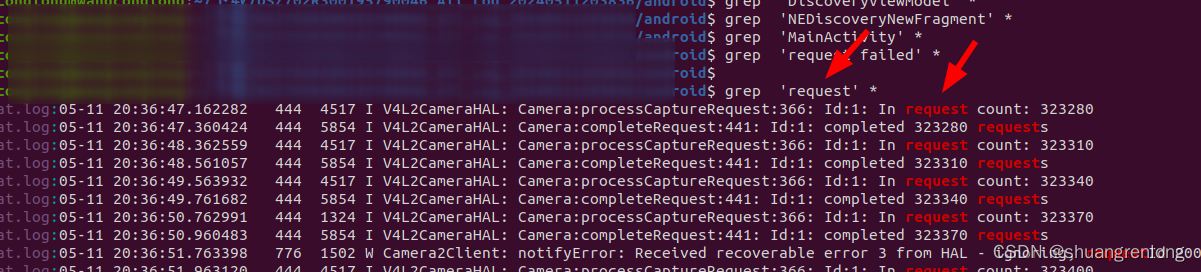
grep -e 'A' -e b" *

grep -rine "关键字"
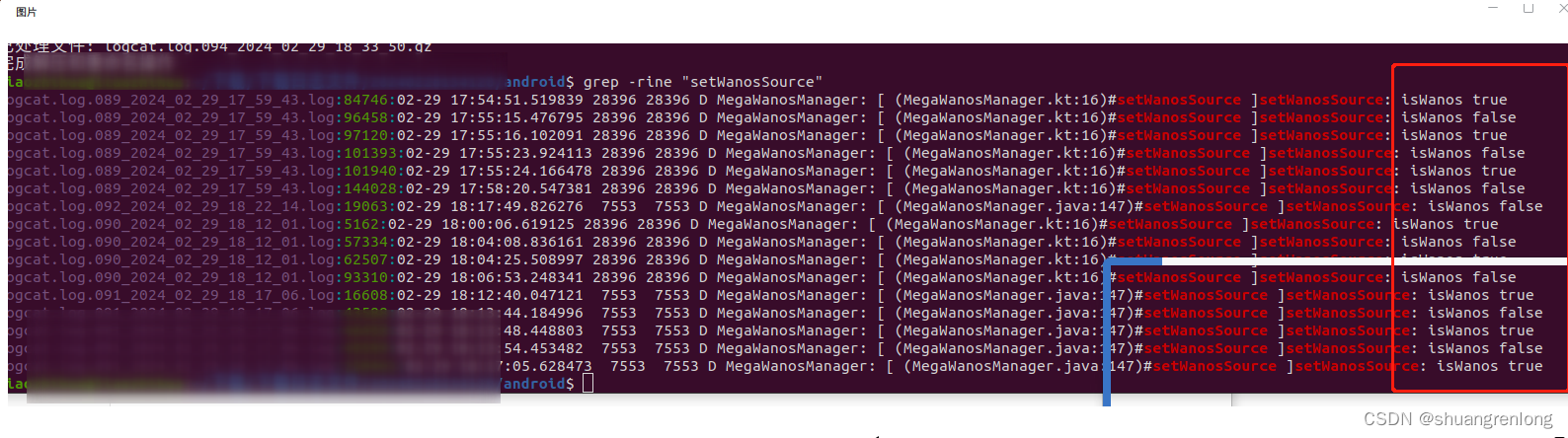





















 204
204











 被折叠的 条评论
为什么被折叠?
被折叠的 条评论
为什么被折叠?








